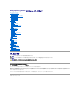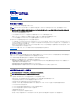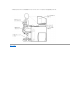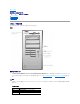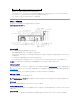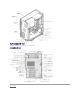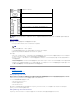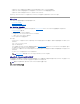Users Guide
目次ページに戻る
アドバンス機能
Dell™ OptiPlex™ GX400 システムユーザーズガイド
システム設定
コンピュータの電源を入れるか、リセットボタンを押すたびに、コンピュータはシステム基板上のNVRAMに記憶されているシステム設定情報と実際に取り付けられているハードウェアを比較します。システ
ムが相違を見つけると、誤ったシステム設定に対してエラーメッセージを表示します。
セットアップユーティリティは以下のような場合に使用します。
l ユーザ選択可能項目(たとえば、時刻または日付)を設定、変更する場合。
l 現在の設定情報(メモリの容量または取り付けられたハードドライブなど)を変更する場合。
現在の設定値はいつでも参照できます。後で参照できるように、情報を記録しておくことをお勧めします。コンピュータのパラレルポートにプリンタが接続されている場合は、<Print Screen>を押すことでセ
ットアップユーティリティ画面を印刷することができます。
セットアップユーティリティを起動する前に、システムに取り付けられているディスケットドライブとハードドライブの種類を確認する必要があります。もしドライブの種類が確認できない場合は、Dellアクセ
サリフォルダにある製造テストレポートを参照してください。
セットアップユーティリティの起動
1. システムの電源を入れます。
2. システムの電源が入っている場合は、再起動します。
3. 画面の右上角にF2 = Setupと表示されたら、<F2>を押します。
ここで時間をおきすぎて、オペレーティングシステムがメモリにロードされ始めてしまったら、完全にロードさせてから、システムを再起動し、もう一度やり直してください。
セットアップ画面
セットアップユーティリティ画面には、お使いのコンピュータの現在の設定情報が表示されます。画面の情報は、以下の4つの領域から構成されています。
l Title ― 画面の上端にあるボックスにはコンピュータのシステム名が表示されます。
l Computer data ― タイトルボックスの下の2つのボックスには、システムプロセッサ、レベル2(L2)キャッシュ、サービスタグ、BIOSのバージョン番号が表示されます。
l Options(オプション) ― 取り付けられたハードウェア、省電機能、およびセキュリティ機能を含む、コンピュータの構成を定義するオプションを表示するスクロール可能なボックスです。
オプションタイトルの右側のフィールドには、設定状態または値が表示されます。画面に明るく表示されている値は変更できます。変更できない(コンピュータによって設定されるため)値は薄く表示
されます。オプションタイトルの右に<Enter>と表示されたら、<Enter>を押して追加オプションのポップアップメニューにアクセスします。
l Key functions(キーの機能) ― 画面の最下段のボックスには、セットアップユーティリティで使用できるキーとそれらの機能が表示されます。
l Help(ヘルプ) ― <F1>を押すと現在ハイライト表示されているオプションの情報を見ることができます。
セットアップナビゲーションキー
次の表に、セットアップユーティリティでの設定情報の確認や変更、またはセットアップユーティリティの終了に使用するキーを示します。
システム設定
管理機能
セキュリティ
パスワードによる保護
ジャンパ設定
ソフトウェアのインストールと設定
TAPI
電源管理
メモ: システムのシャットダウンを正しくおこなうために、オペレーティングシステムに付属のマニュアルを参照してください。
セットアップナビゲーションキー
キー
処置
次のフィールドに移動します。
前のフィールドに移動します。
フィールド内の項目を移動します。多くのフィールドで、数値キーを使用して値を入力することもできます。